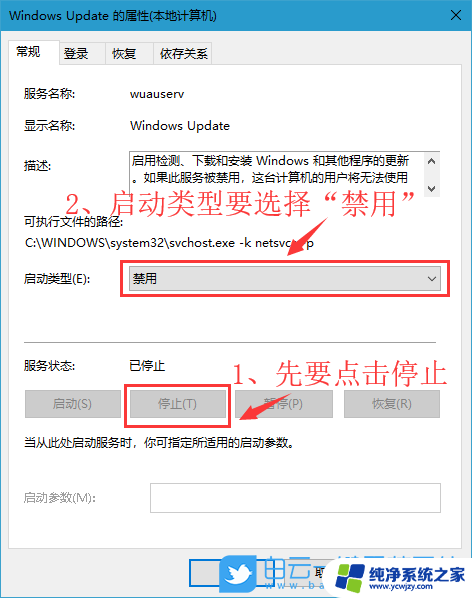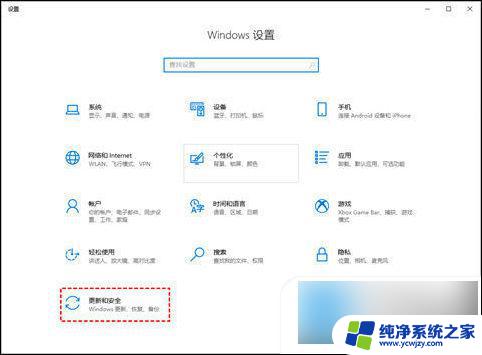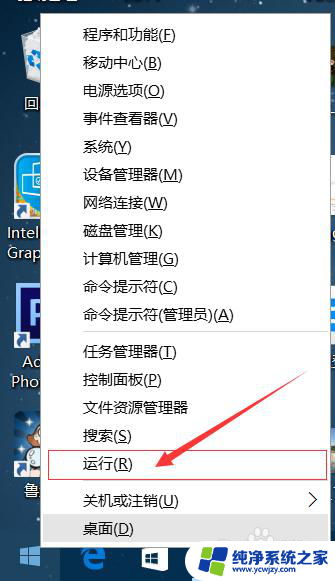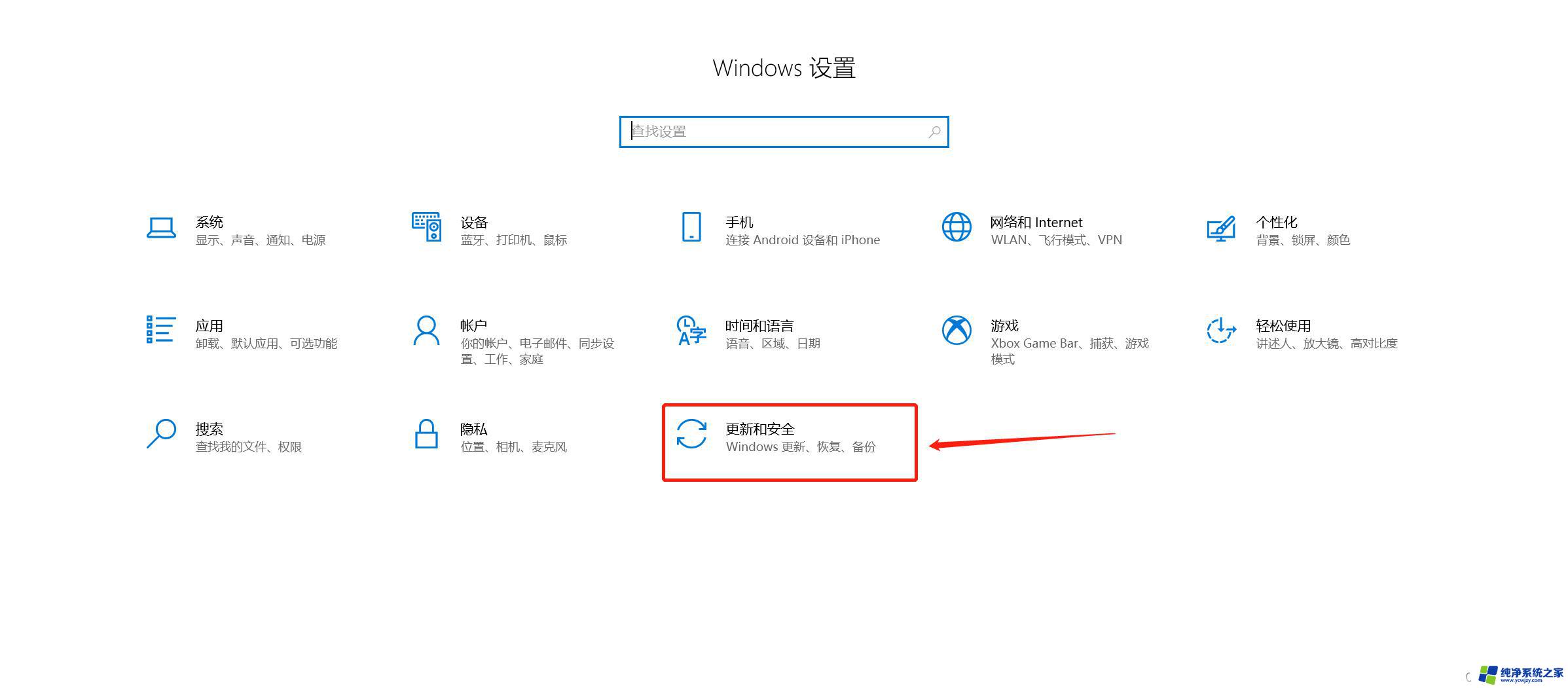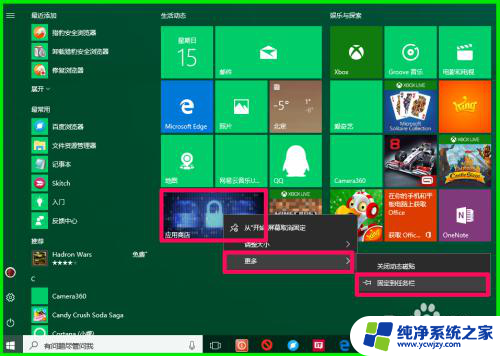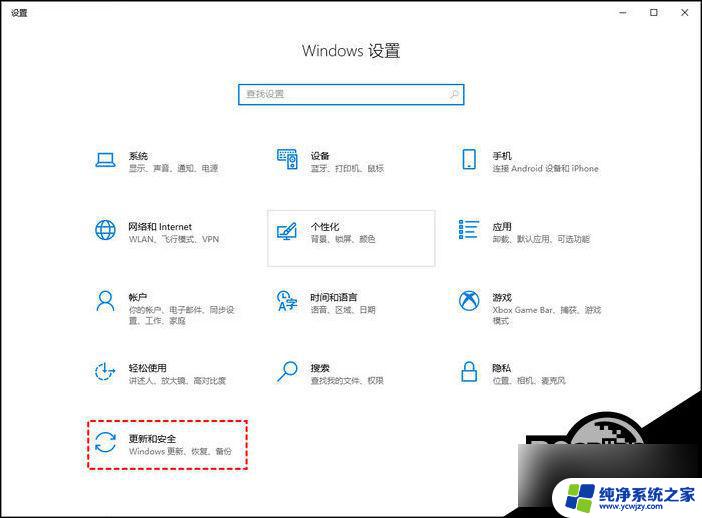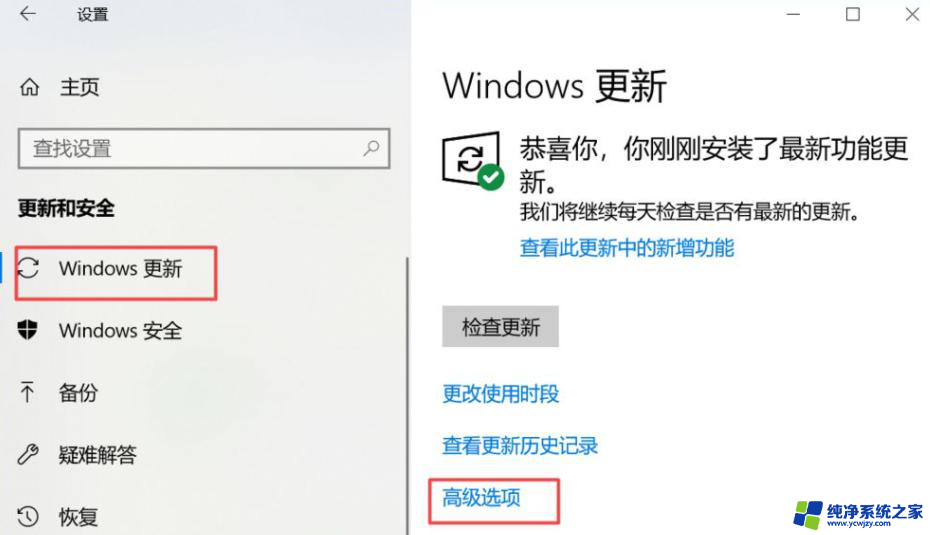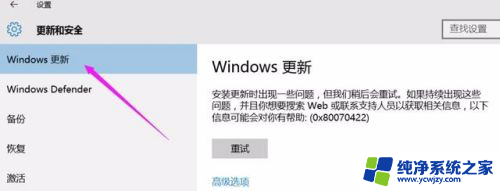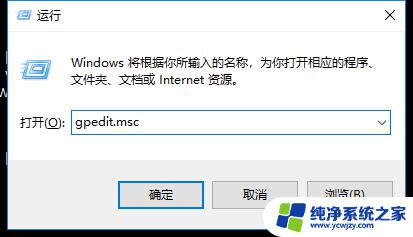怎么彻底阻止windows10更新 Windows 10禁止自动更新的方法
Windows 10作为一款广受欢迎的操作系统,自动更新功能的频繁出现,给一些用户带来了不便和困扰,我们可以通过一些方法来彻底阻止Windows 10的自动更新。这篇文章将介绍一些有效的方法,帮助用户更好地掌控自己的电脑更新进程。无论是为了避免不必要的麻烦,还是出于其他个人需求,掌握这些方法对于确保系统稳定性和保护隐私都至关重要。接下来我们将一一探讨这些方法,帮助用户更好地管理Windows 10的更新。
具体方法:
1.首先点击电脑桌面的搜索框;
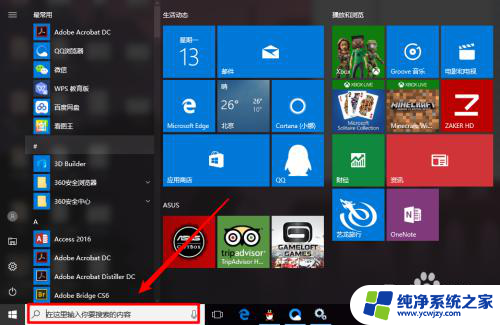
2.在搜索框内输入“服务”,在搜索结果中点击“服务”;
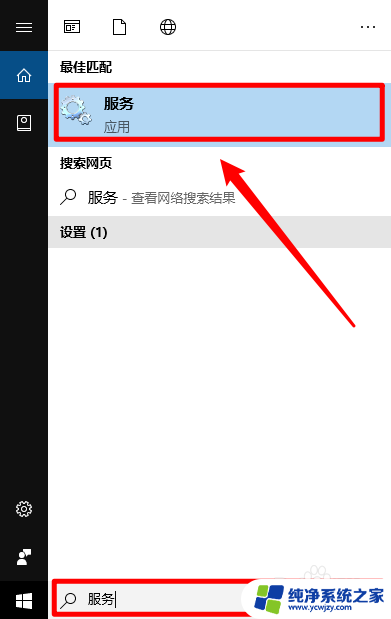
3.在服务窗口中找到“Windows Update”服务,双击进入“Windows Update”服务窗口;
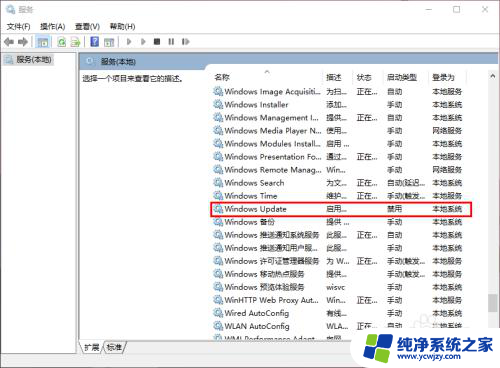
4.在“Windows Update”服务窗口的“常规”选项卡中,将服务启动类型更改为禁用,点击“应用”;
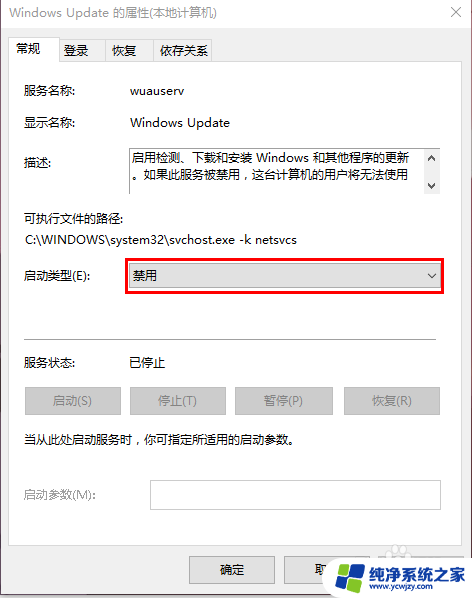
5.在“Windows Update”服务窗口中,点击“恢复”选项卡。将服务启动失败的反应均设置为“无操作”,将在此时间后重置失败计数的天数设置为“365天”,点击“确定”;
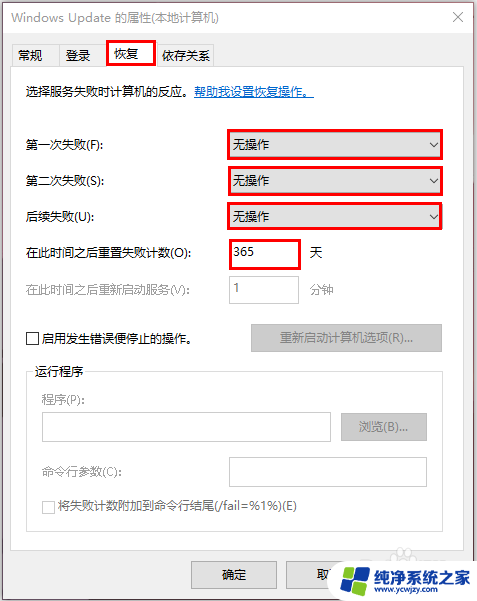
6.再次回到服务窗口,在服务窗口中找到“Background Intelligent Transfer Service”服务,双击进入“Background Intelligent Transfer Service”服务窗口;
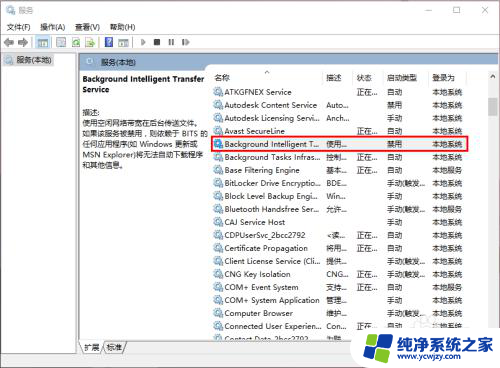
7.同上,在“Background Intelligent Transfer Service”服务窗口的“常规”选项卡中,将服务启动类型更改为禁用,点击“应用”;
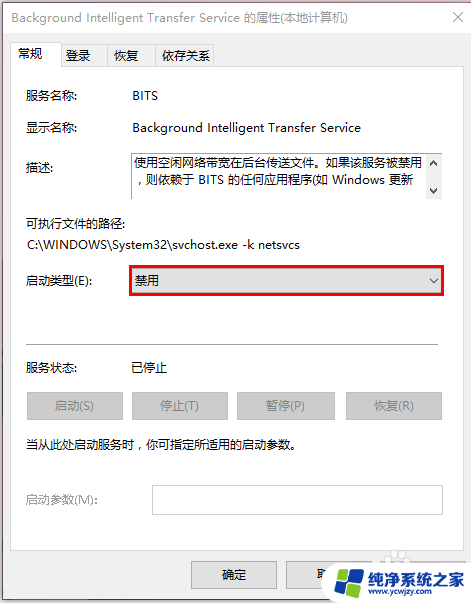
8.同上,在“Background Intelligent Transfer Service”服务窗口中,点击“恢复”选项卡。将服务启动失败的反应均设置为“无操作”,将在此时间后重置失败计数的天数设置为“365天”,点击“确定”。
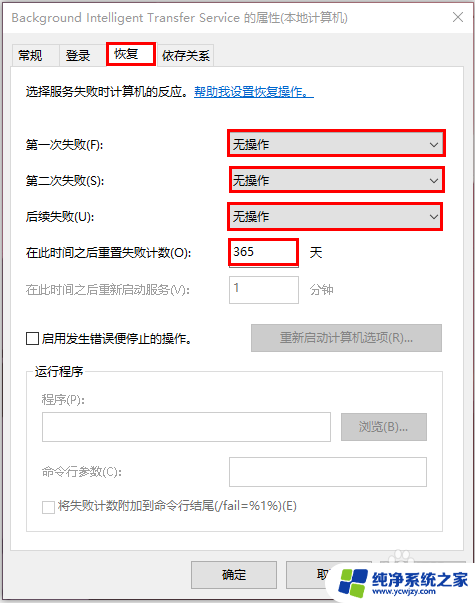
以上就是如何完全阻止Windows 10更新的全部内容,如果遇到这种情况,您可以根据以上操作解决问题,非常简单快速,一步到位。